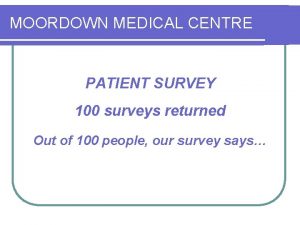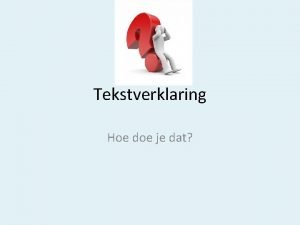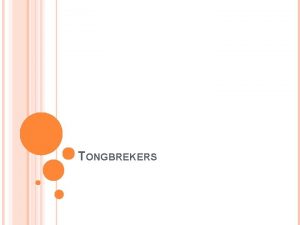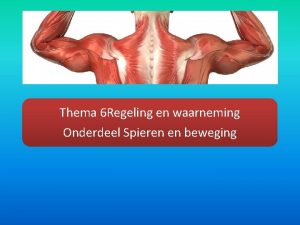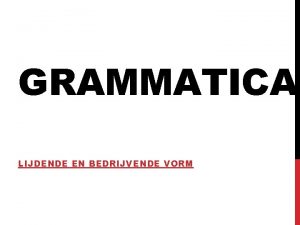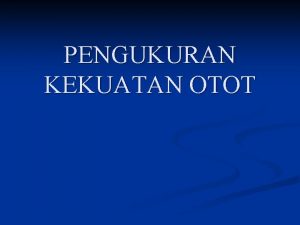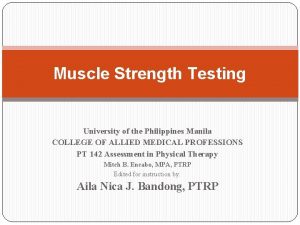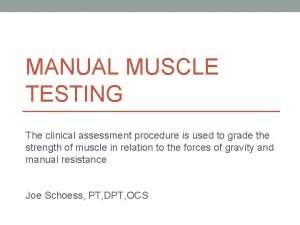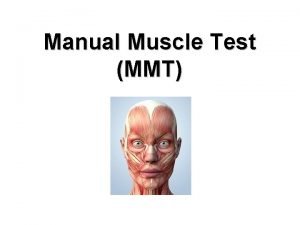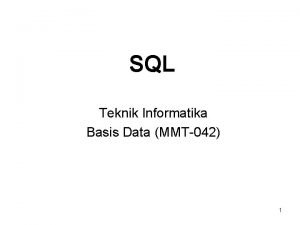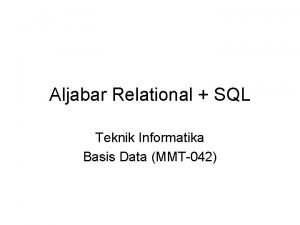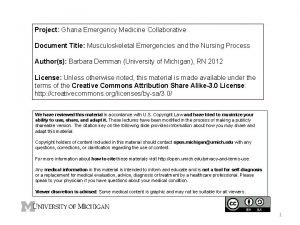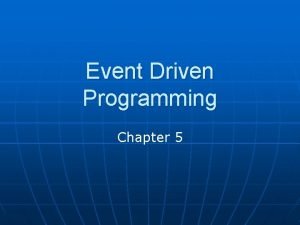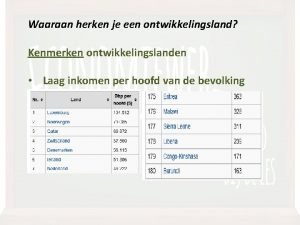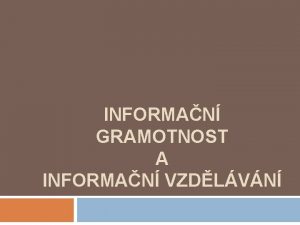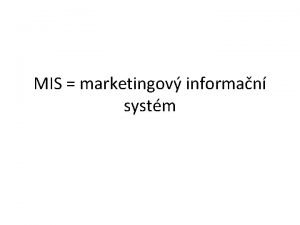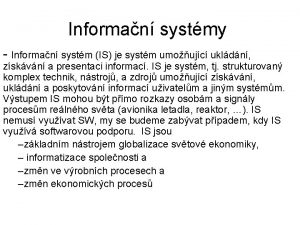Informan systm MMT pro elektronick een dotanch program




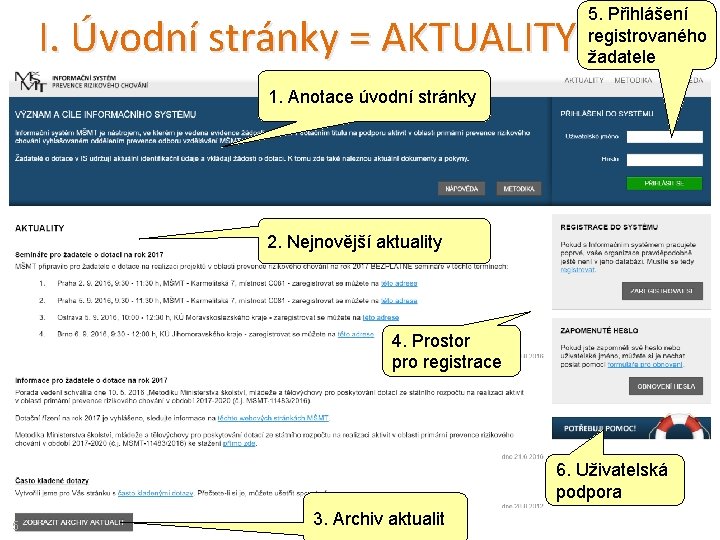
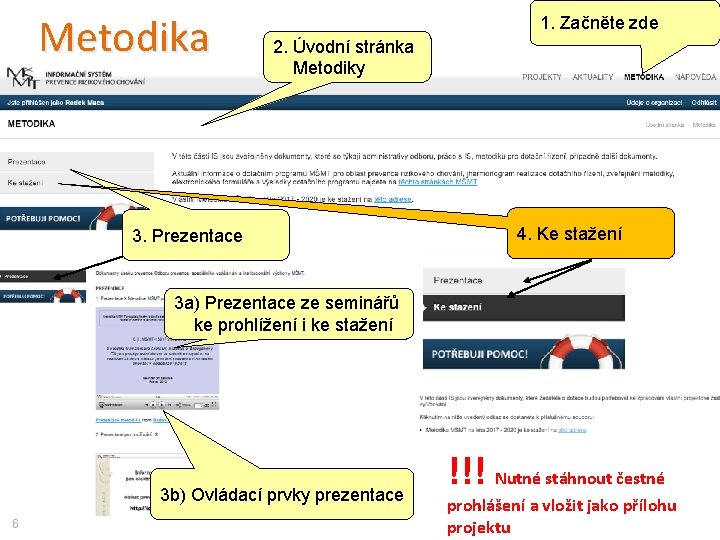
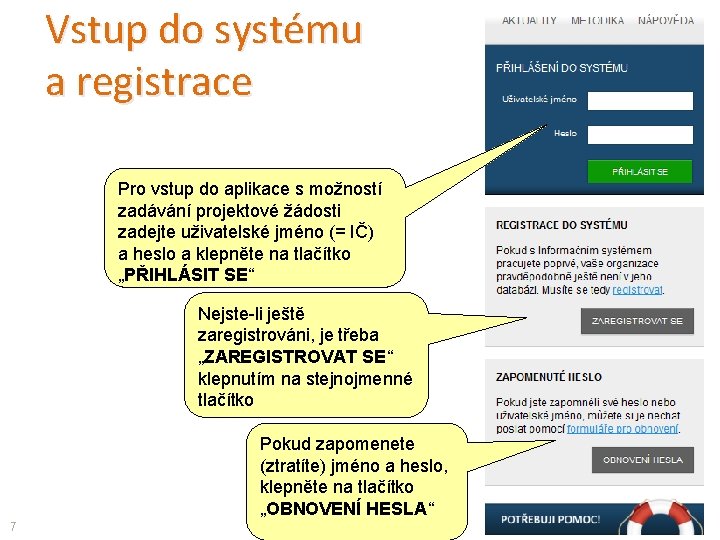

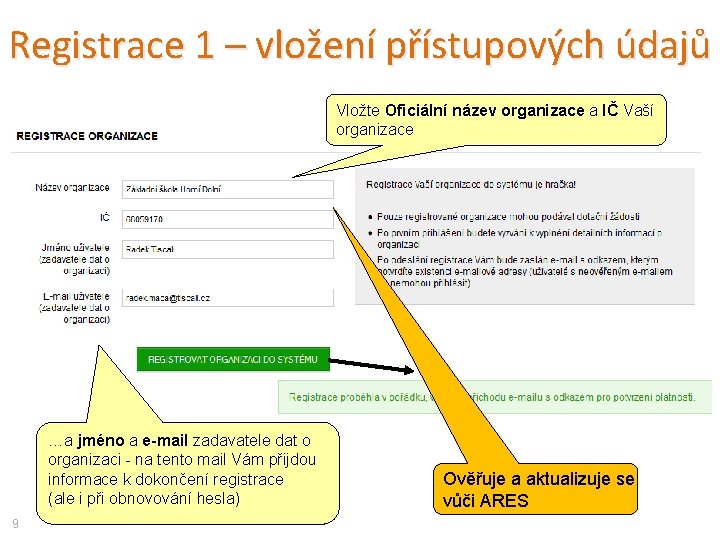
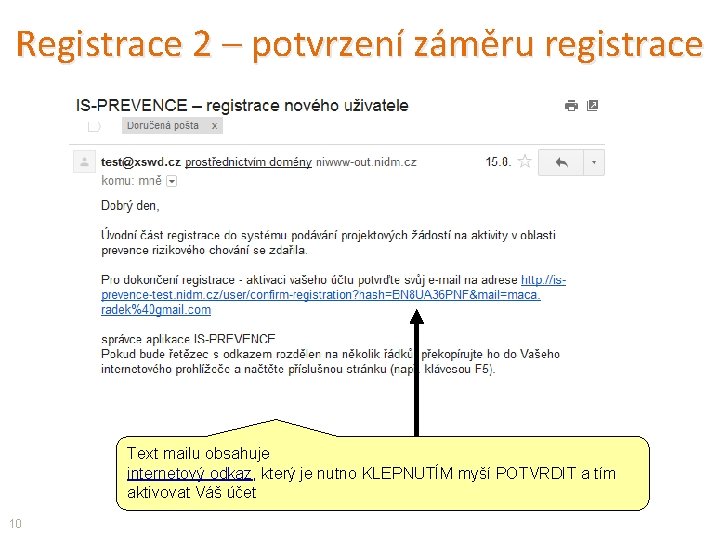
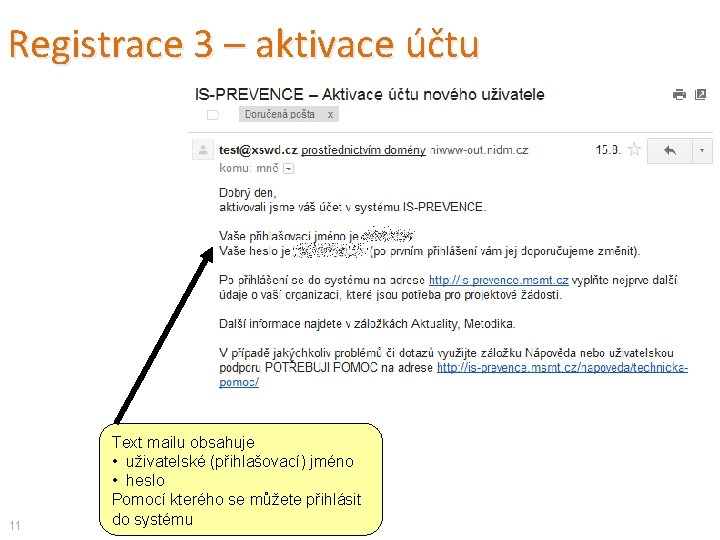
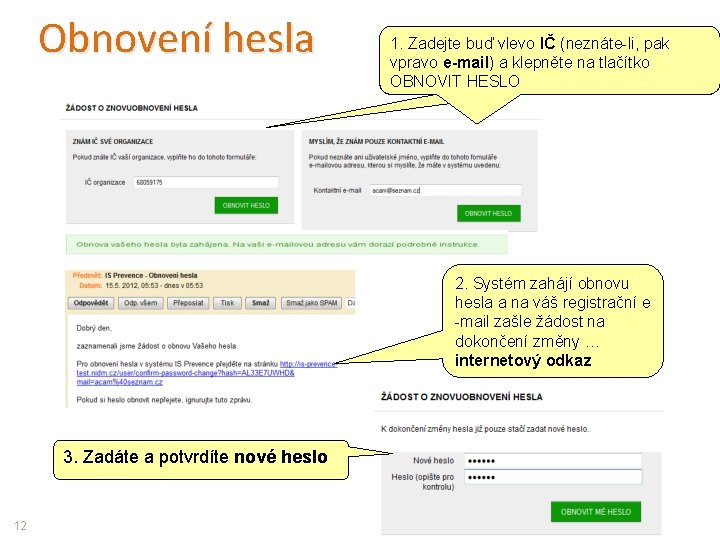
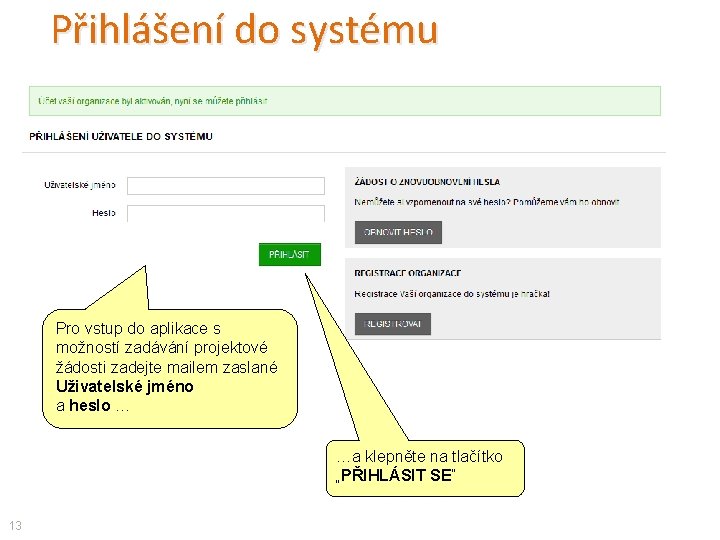
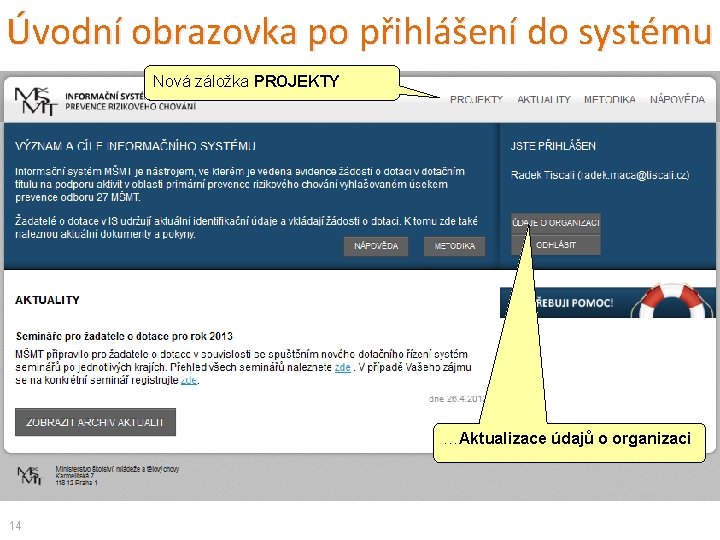
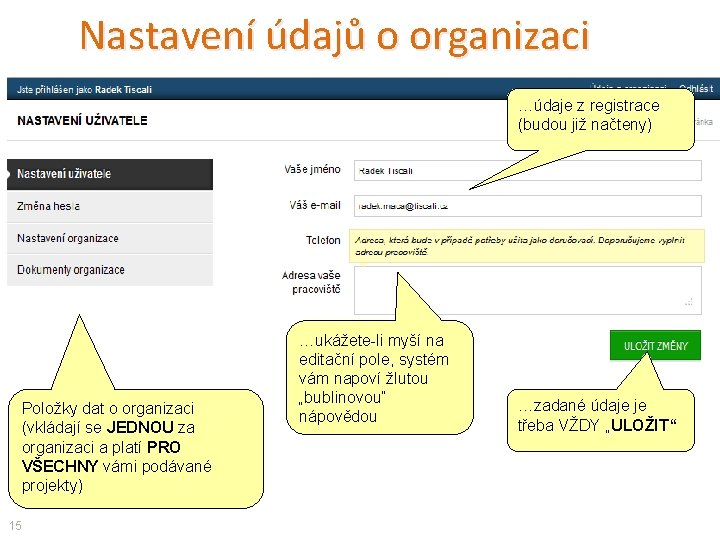
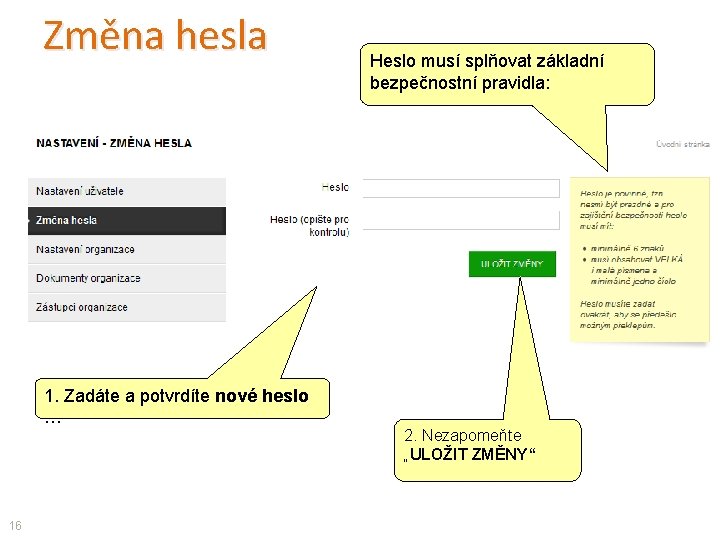
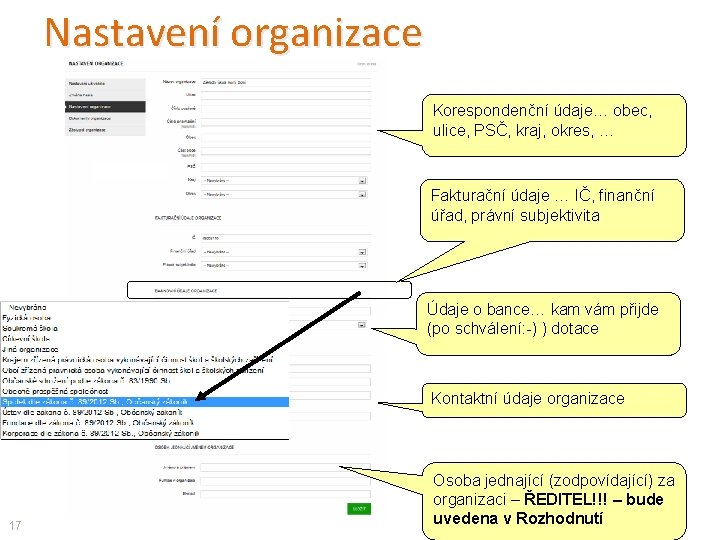
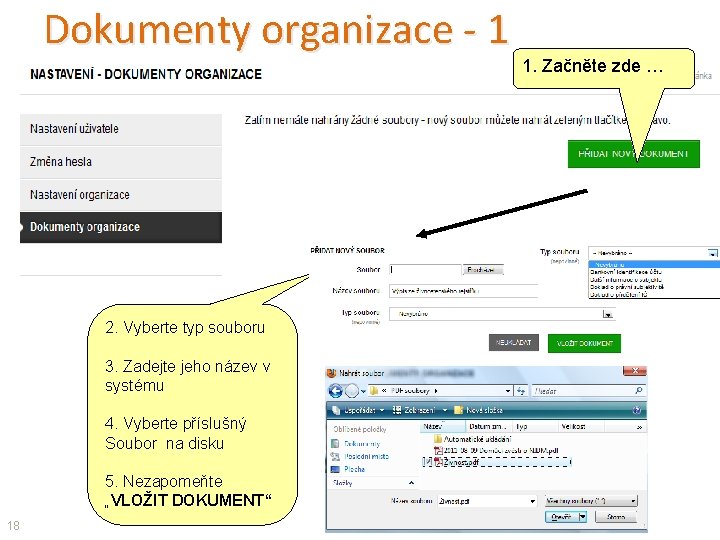
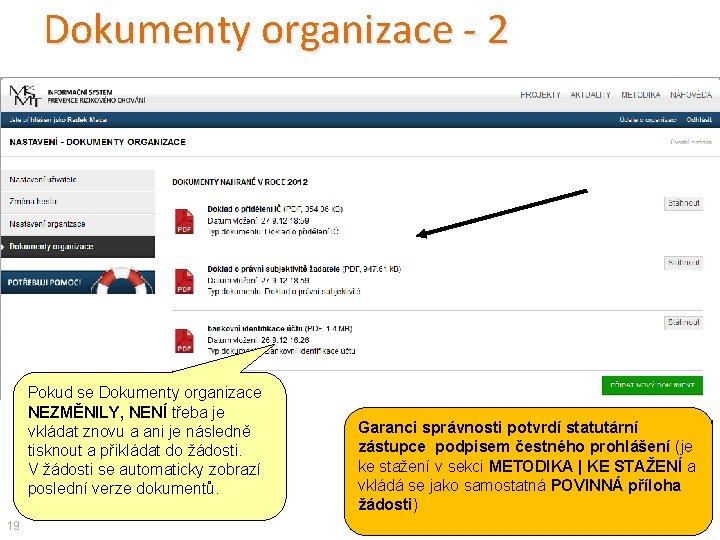
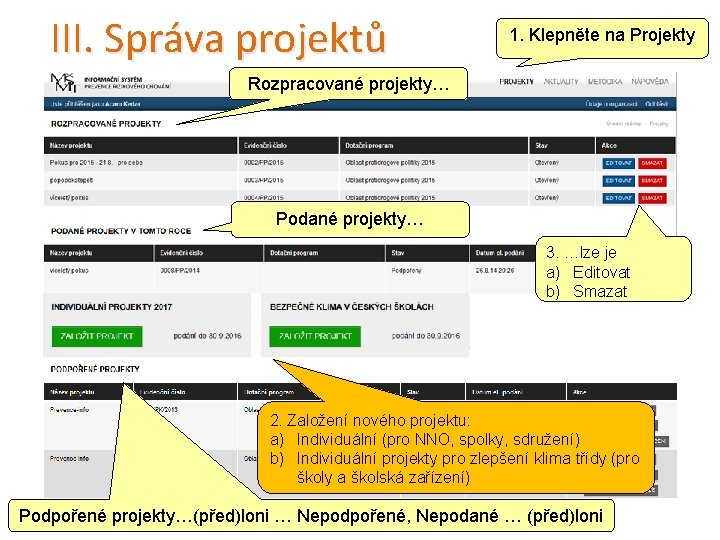
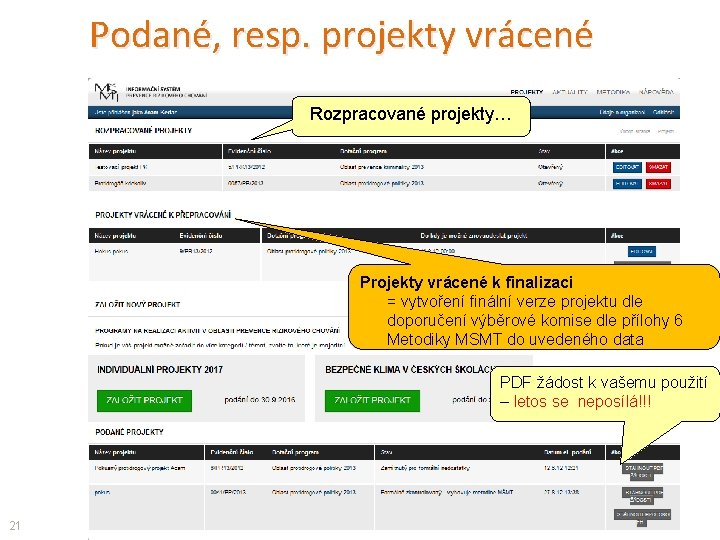

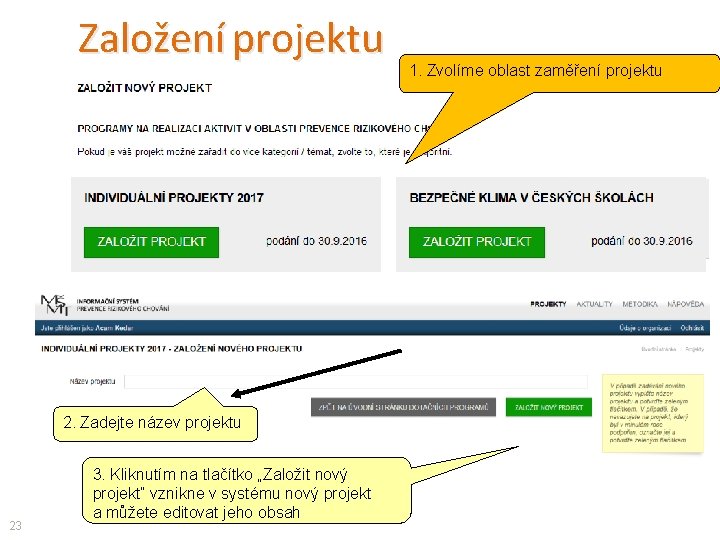

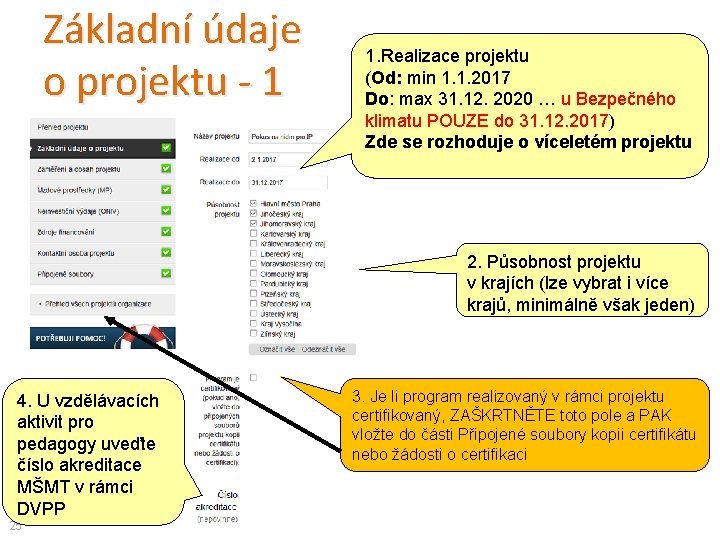
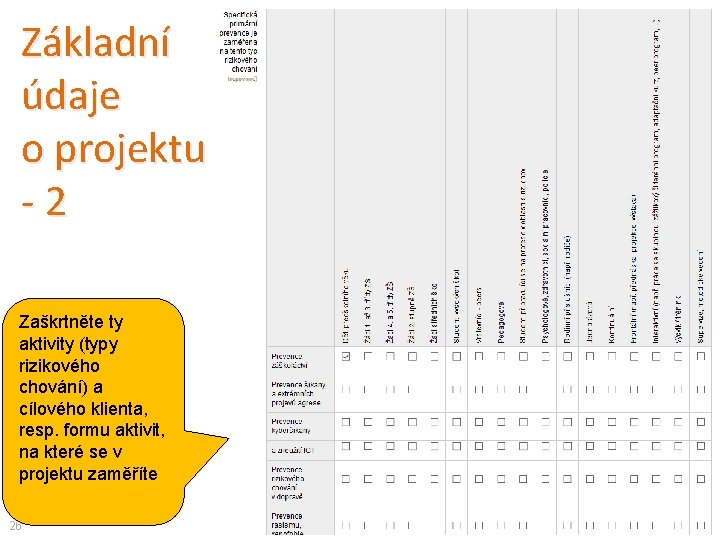

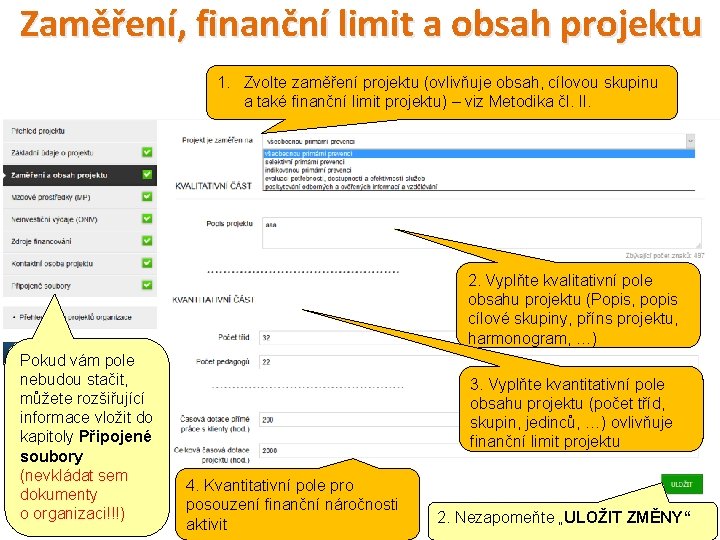
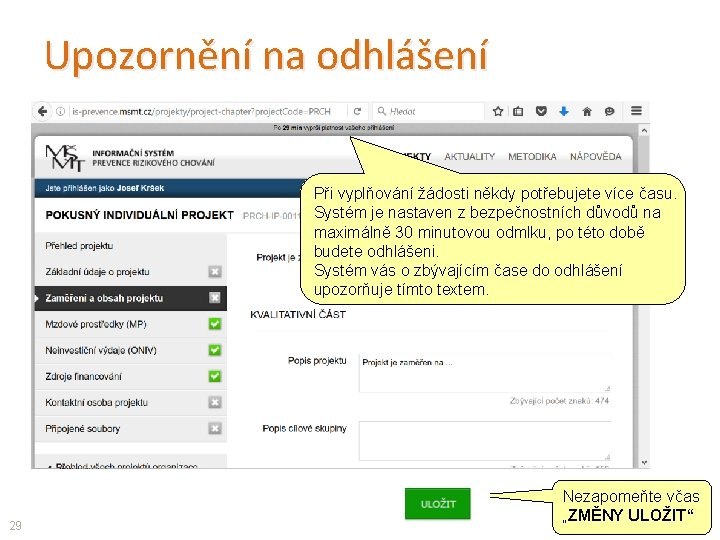
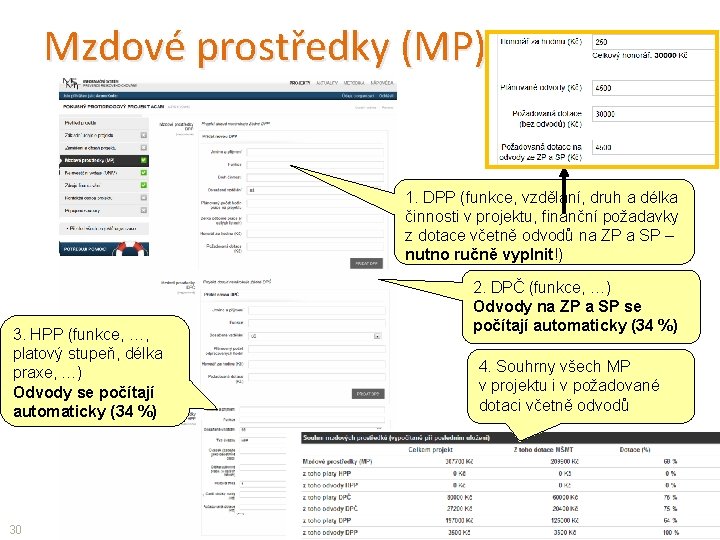
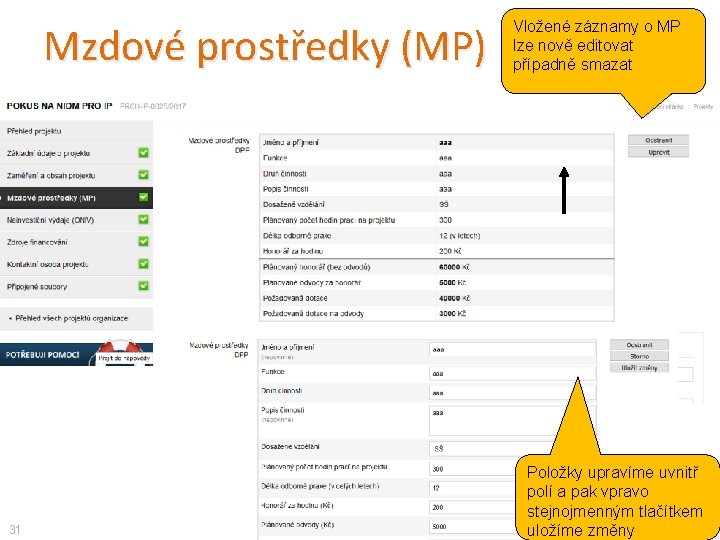

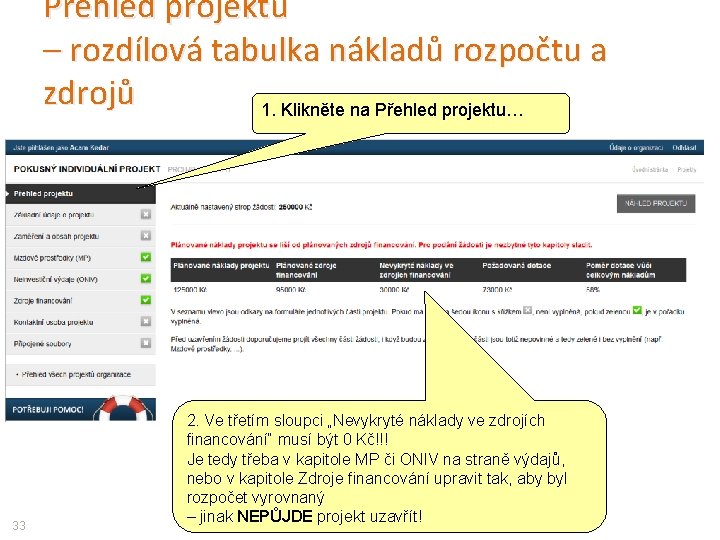
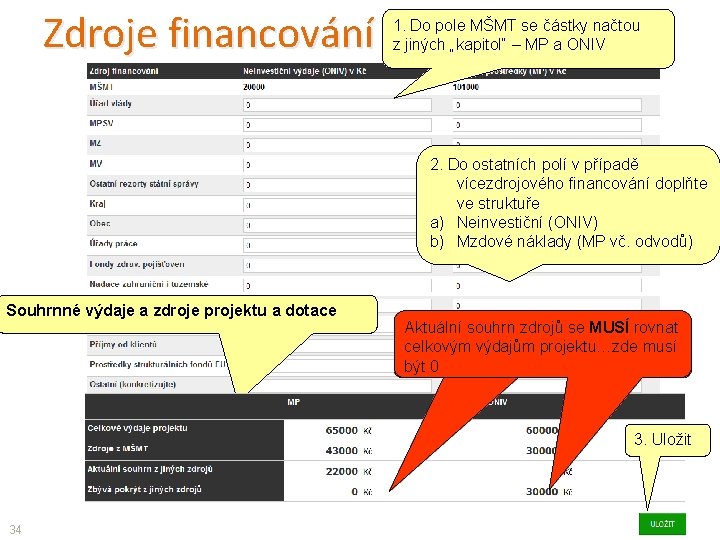
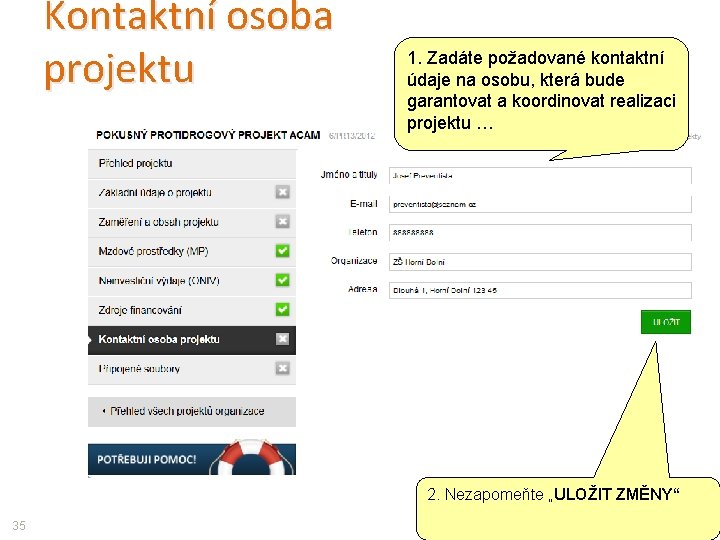



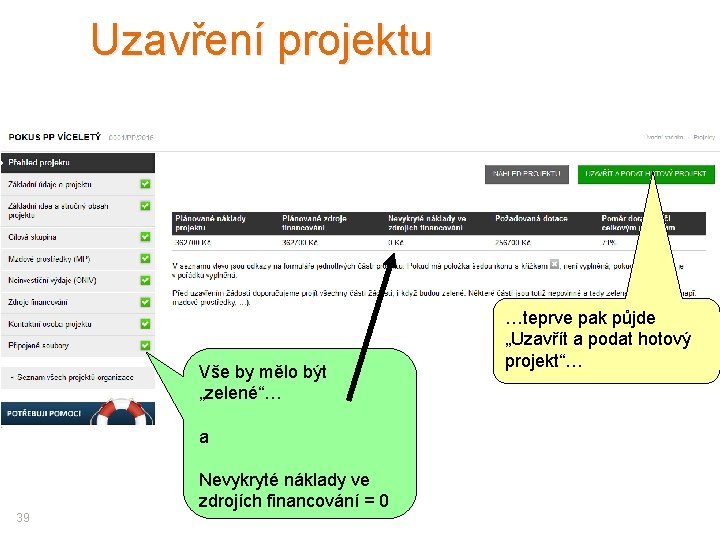
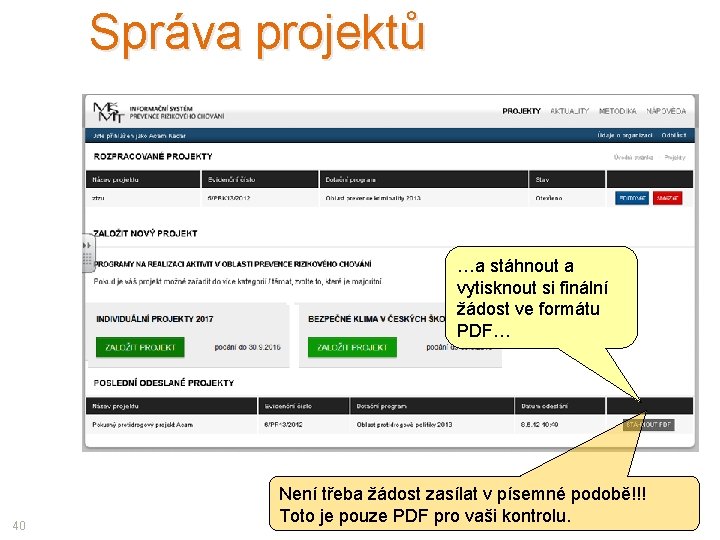

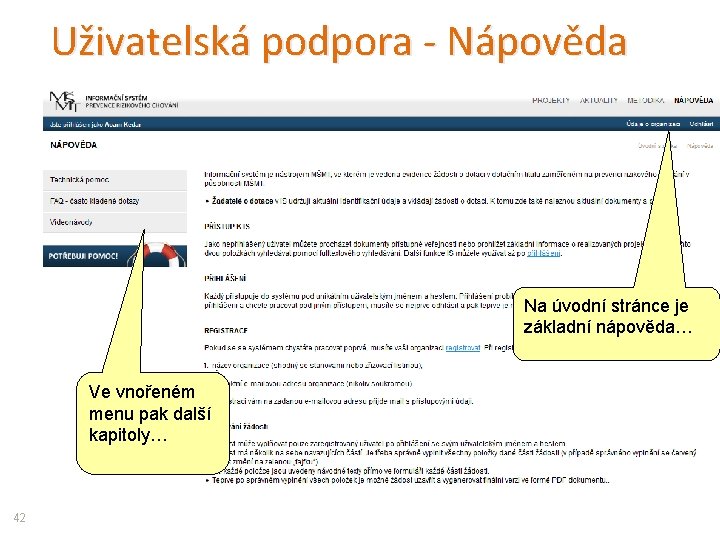
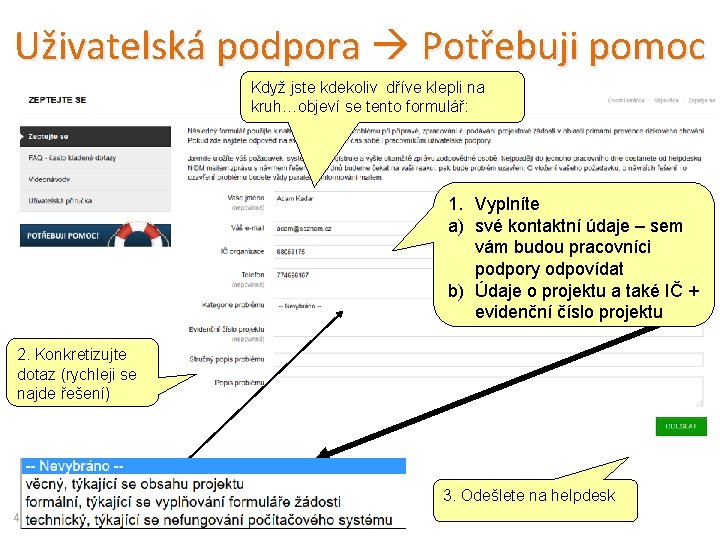


- Slides: 45

Informační systém MŠMT pro elektronické řešení dotačních programů oblast prevence rizikového chování určeno pro žádosti na rok 2017 (a dál) Mgr. Radek Maca, NIDV

Cíle prezentace 1. Seznámit vás s elektronickým informačním systémem pro podávání projektových žádostí na realizaci a) individuálních projektů (pro NNO, spolky, sdružení, …) b) projektů na zlepšení klimatu třídy (pro školy a školská zařízení) 2. Ukázat vám, kde najdete pomoc v případě nesnází 2

Obsah I. Úvodní informace o systému II. Registrace nové organizace (žadatele) III. Správa projektů IV. Založení a vyplnění projektové žádosti V. Uzavření projektu a podání žádosti VI. Potřebujete pomoc? 3

I. Úvodní informace o systému 4 • Informační systém je JEDINEČNÝ programy prevence rizikového chování • Informační systém je webová aplikace, najdete ji na adrese http: //is-prevence. msmt. cz • Informační systém je přístupný pouze pro registrované uživatele – registrace se provádí pouze jednou • Zadávat projektovou žádost můžete po přihlášení se prostřednictvím uživatelského jména a hesla • Uživatelské jméno a heslo získáte při registraci do systému (pouze jednou na začátku) • Heslo si můžete změnit nebo po zapomenutí obnovit sami
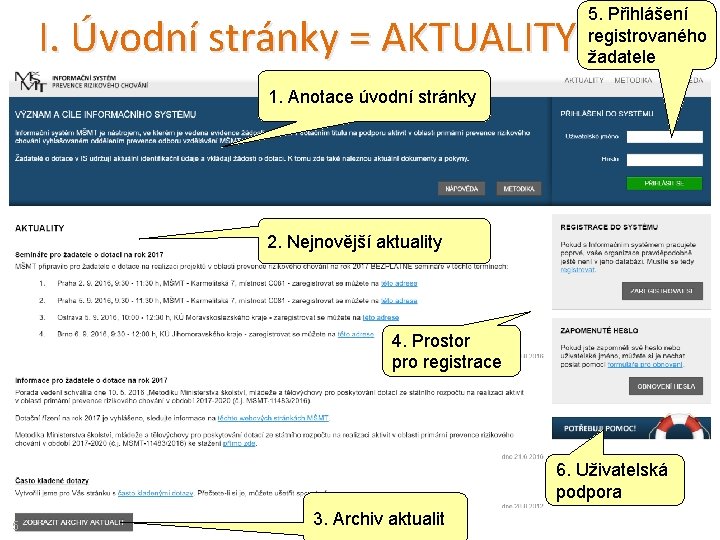
I. Úvodní stránky = AKTUALITY 5. Přihlášení registrovaného žadatele 1. Anotace úvodní stránky 2. Nejnovější aktuality 4. Prostor pro registrace 6. Uživatelská podpora 5 3. Archiv aktualit
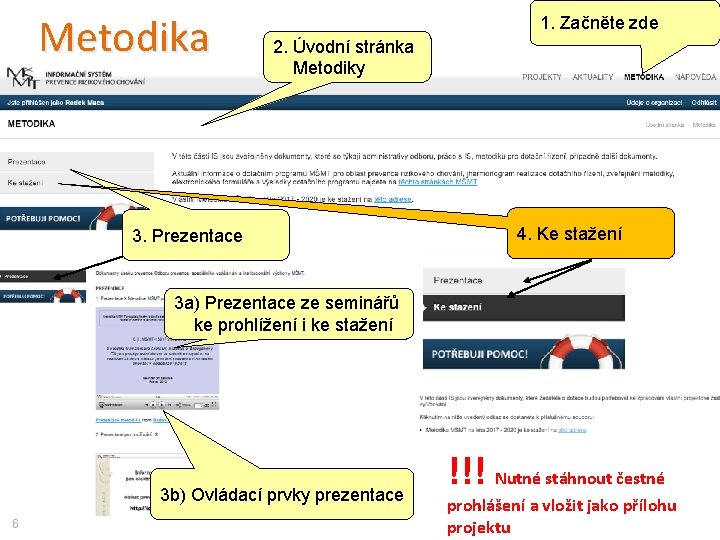
Metodika 1. Začněte zde 2. Úvodní stránka Metodiky 3. Prezentace 4. Ke stažení 3 a) Prezentace ze seminářů ke prohlížení i ke stažení 3 b) Ovládací prvky prezentace 6 !!! Nutné stáhnout čestné prohlášení a vložit jako přílohu projektu
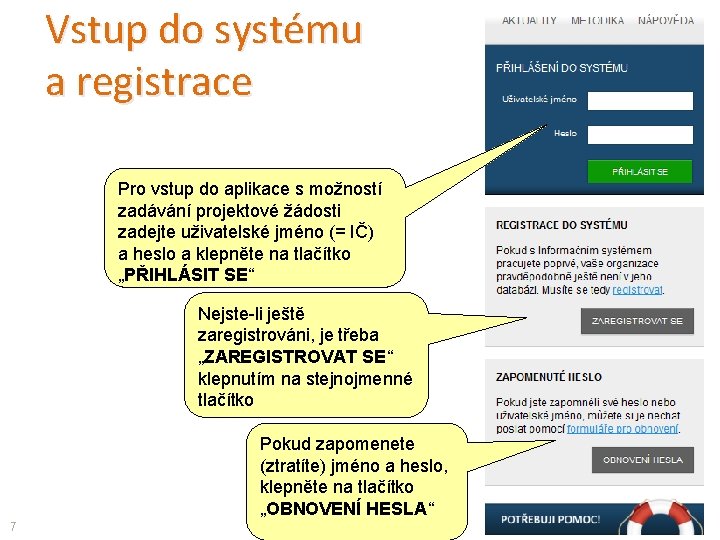
Vstup do systému a registrace Pro vstup do aplikace s možností zadávání projektové žádosti zadejte uživatelské jméno (= IČ) a heslo a klepněte na tlačítko „PŘIHLÁSIT SE“ Nejste-li ještě zaregistrováni, je třeba „ZAREGISTROVAT SE“ klepnutím na stejnojmenné tlačítko Pokud zapomenete (ztratíte) jméno a heslo, klepněte na tlačítko „OBNOVENÍ HESLA“ 7

II. Registrace nové organizace (žadatele) obsahuje několik částí: a) Základní údaje o žádající organizaci • přístupové údaje (jméno, heslo) • potvrzení registrace mailem b) Údaje o organizaci (žadateli) • základní údaje • působnost • typ poskytovaných služeb • kontaktní údaje • statutární zástupce 8 pro vstup žadatele o dotaci do systému společná data pro všechny projekty
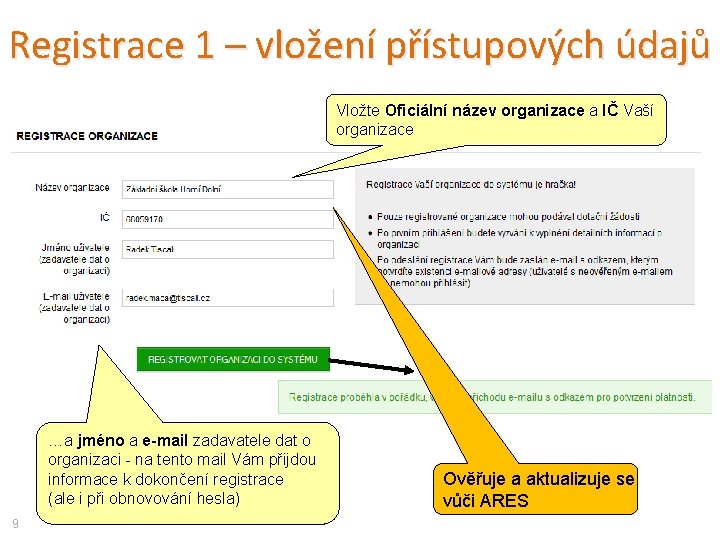
Registrace 1 – vložení přístupových údajů Vložte Oficiální název organizace a IČ Vaší organizace …a jméno a e-mail zadavatele dat o organizaci - na tento mail Vám přijdou informace k dokončení registrace (ale i při obnovování hesla) 9 Ověřuje a aktualizuje se vůči ARES
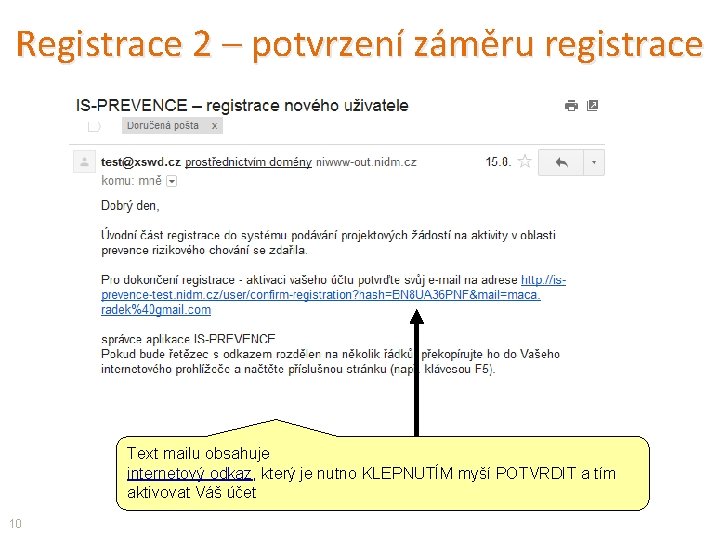
Registrace 2 – potvrzení záměru registrace Text mailu obsahuje internetový odkaz, který je nutno KLEPNUTÍM myší POTVRDIT a tím aktivovat Váš účet 10
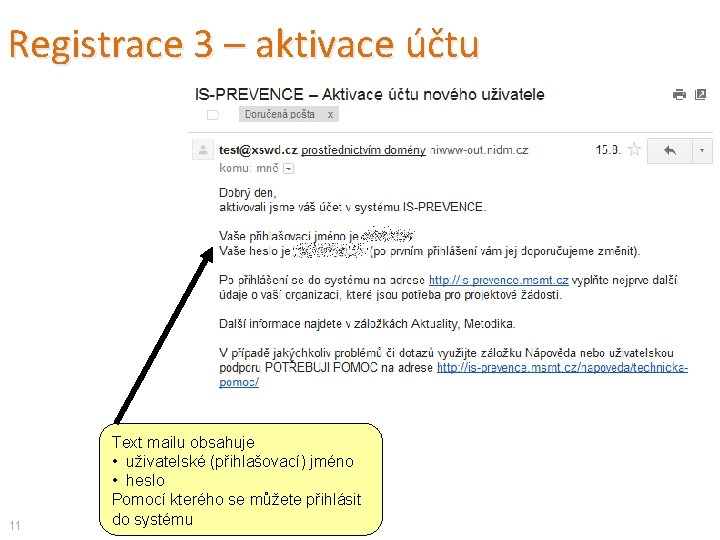
Registrace 3 – aktivace účtu 11 Text mailu obsahuje • uživatelské (přihlašovací) jméno • heslo Pomocí kterého se můžete přihlásit do systému
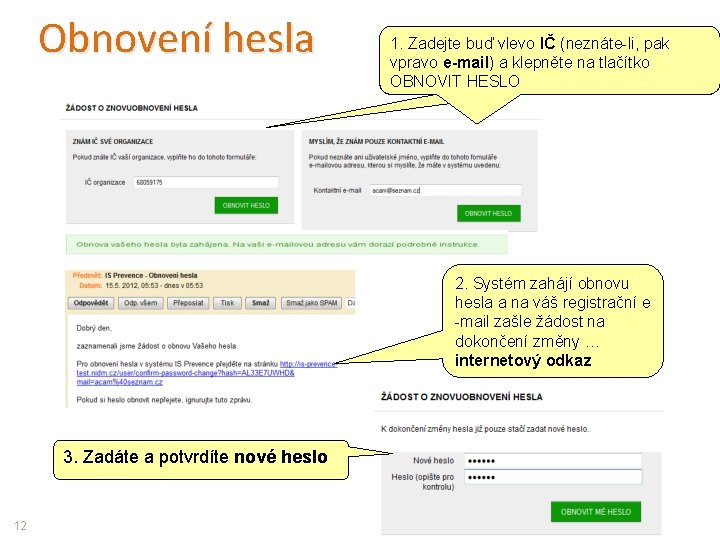
Obnovení hesla 1. Zadejte buď IČ vlevo IČ registrační (neznáte-li, E-MAIL pak 1. nebo a vpravo e-mail) a klepněte na tlačítko OBNOVIT HESLO 2. Systém zahájí obnovu hesla a na váš registrační e -mail zašle žádost na dokončení změny … internetový odkaz 3. Zadáte a potvrdíte nové heslo 12
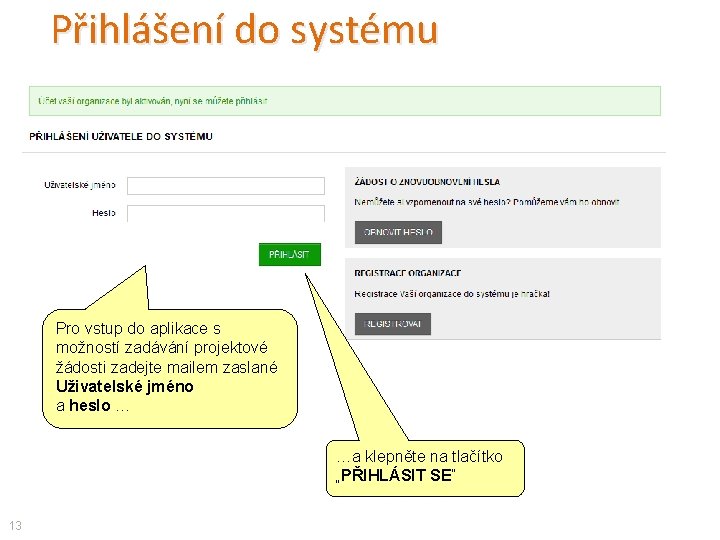
Přihlášení do systému Pro vstup do aplikace s možností zadávání projektové žádosti zadejte mailem zaslané Uživatelské jméno a heslo … …a klepněte na tlačítko „PŘIHLÁSIT SE“ 13
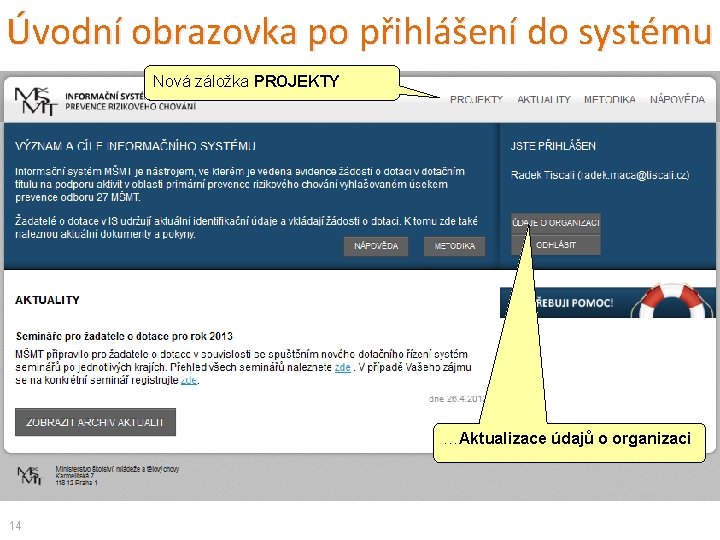
Úvodní obrazovka po přihlášení do systému Nová záložka PROJEKTY …Aktualizace údajů o organizaci 14
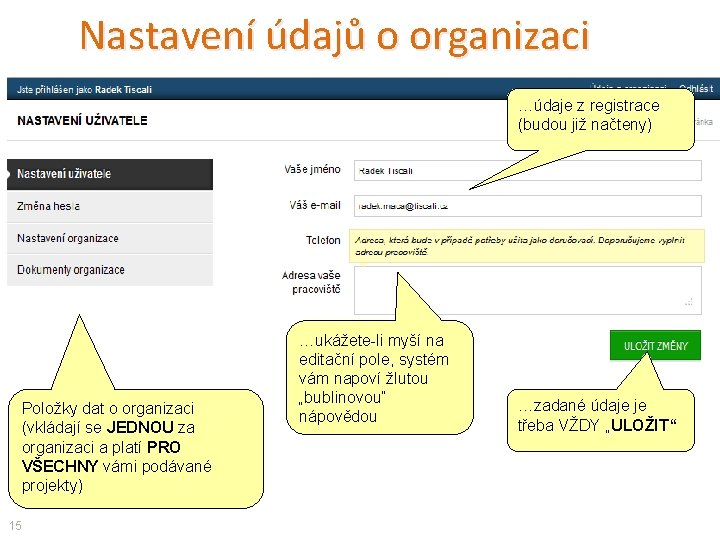
Nastavení údajů o organizaci …údaje z registrace (budou již načteny) Položky dat o organizaci (vkládají se JEDNOU za organizaci a platí PRO VŠECHNY vámi podávané projekty) 15 …ukážete-li myší na editační pole, systém vám napoví žlutou „bublinovou“ nápovědou …zadané údaje je třeba VŽDY „ULOŽIT“
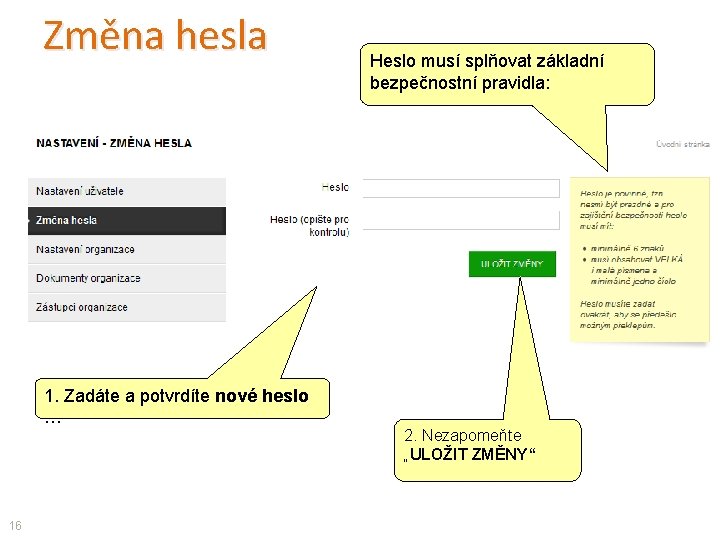
Změna hesla 1. Zadáte a potvrdíte nové heslo … 16 Heslo musí splňovat základní bezpečnostní pravidla: 2. Nezapomeňte „ULOŽIT ZMĚNY“
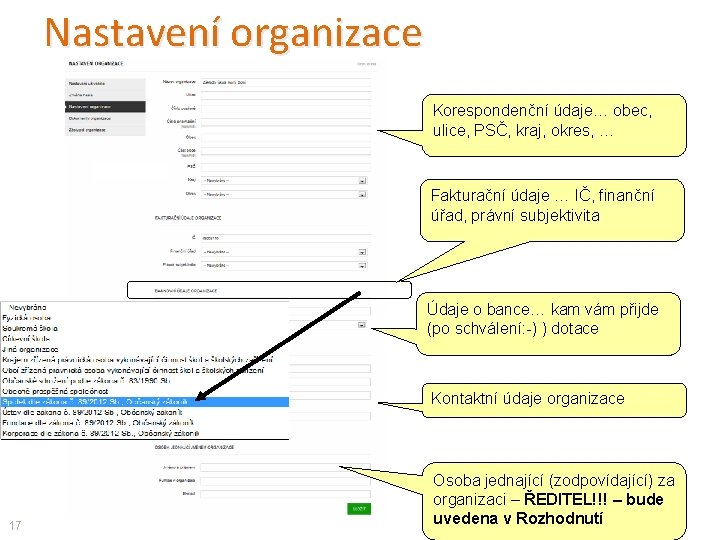
Nastavení organizace Korespondenční údaje… obec, ulice, PSČ, kraj, okres, … Fakturační údaje … IČ, finanční úřad, právní subjektivita Údaje o bance… kam vám přijde (po schválení: -) ) dotace Kontaktní údaje organizace 17 Osoba jednající (zodpovídající) za organizaci – ŘEDITEL!!! – bude uvedena v Rozhodnutí
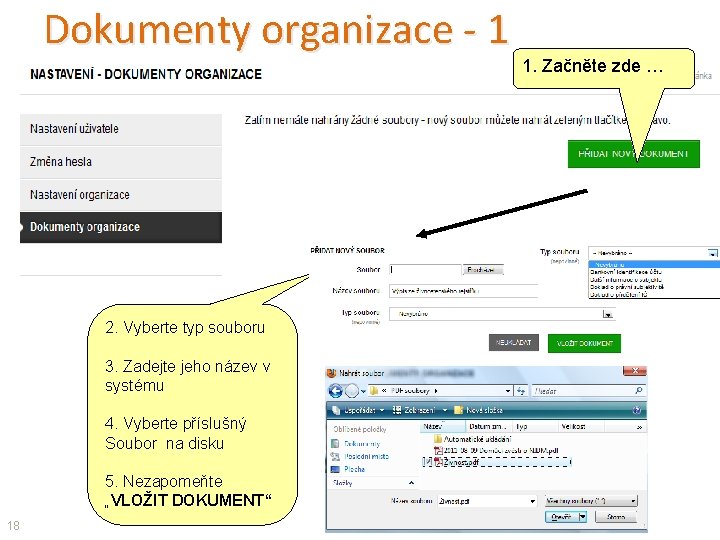
Dokumenty organizace - 1 2. Vyberte typ souboru 3. Zadejte jeho název v systému 4. Vyberte příslušný Soubor na disku 5. Nezapomeňte „VLOŽIT DOKUMENT“ 18 1. Začněte zde …
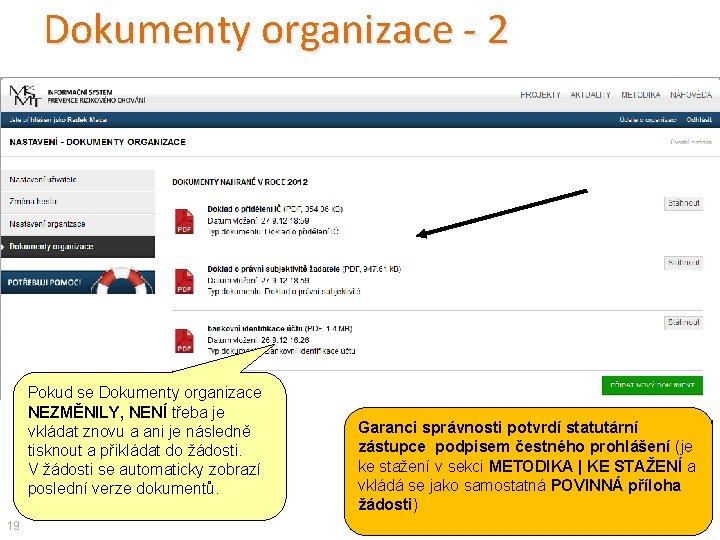
Dokumenty organizace - 2 Pokud se Dokumenty organizace NEZMĚNILY, NENÍ třeba je vkládat znovu a ani je následně tisknout a přikládat do žádosti. V žádosti se automaticky zobrazí poslední verze dokumentů. 19 Garanci správnosti potvrdí statutární zástupce podpisem čestného prohlášení (je ke stažení v sekci METODIKA | KE STAŽENÍ a vkládá se jako samostatná POVINNÁ příloha žádosti)
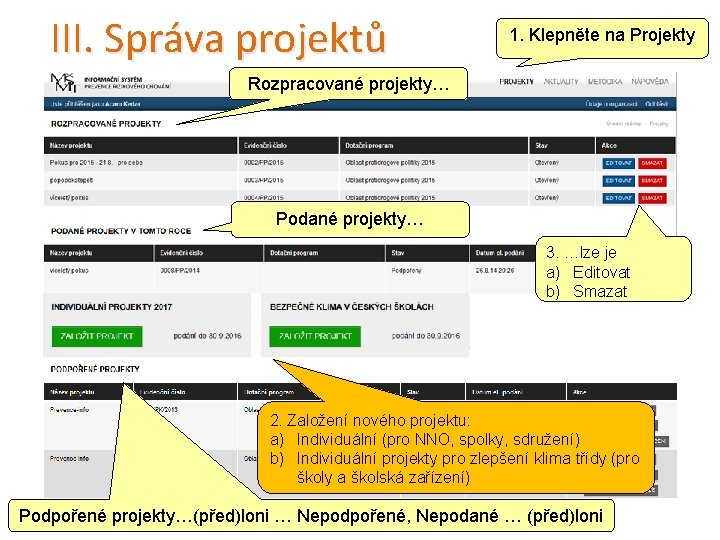
III. Správa projektů 1. Klepněte na Projekty Rozpracované projekty… Podané projekty… 3. …lze je a) Editovat b) Smazat 2. Založení nového projektu: a) Individuální (pro NNO, spolky, sdružení) b) Individuální projekty pro zlepšení klima třídy (pro školy a školská zařízení) 20 Podpořené projekty…(před)loni … Nepodpořené, Nepodané … (před)loni
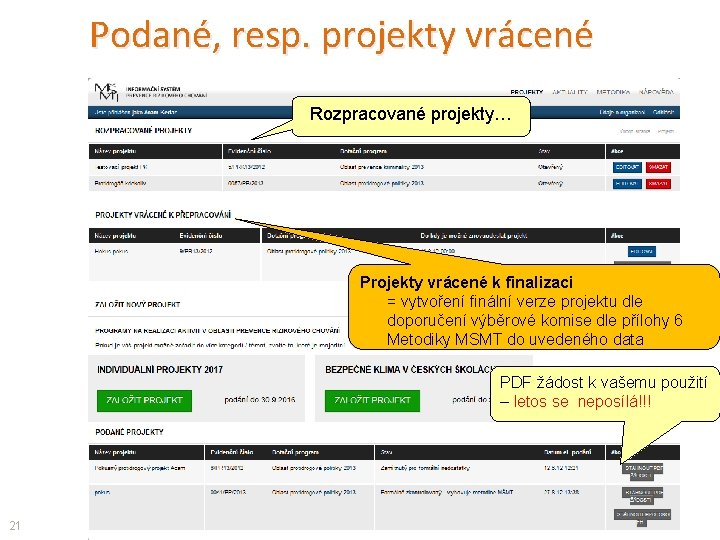
Podané, resp. projekty vrácené Rozpracované projekty… Projekty vrácené k finalizaci = vytvoření finální verze projektu dle doporučení výběrové komise dle přílohy 6 Metodiky MSMT do uvedeného data PDF žádost k vašemu použití – letos se neposílá!!! 21

IV. Založení a vyplnění projektové žádosti Projektová žádost obsahuje několik částí (kapitol): a) b) c) d) e) f) g) 22 Základní údaje o projektu Zaměření a obsah projektu Mzdové prostředky (DPP, DPČ, HPP) Neinvestiční výdaje (ONIV) Zdroje financování Kontaktní osoby projektu Připojené soubory (přílohy) k PROJEKTU
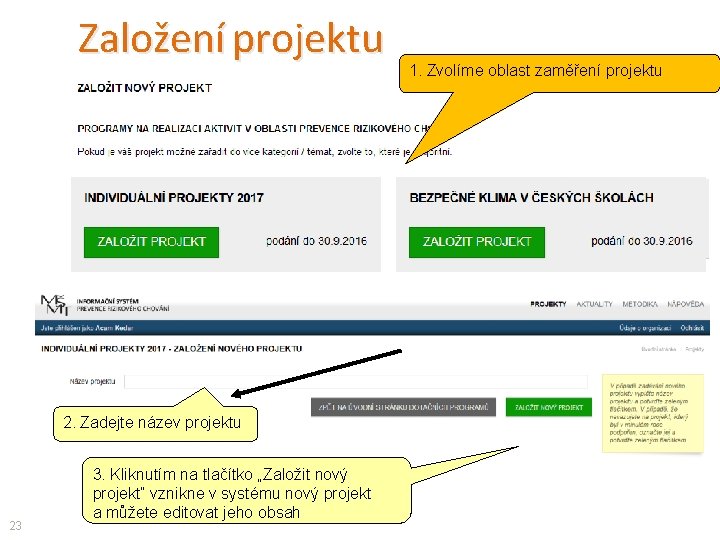
Založení projektu 2. Zadejte název projektu 23 3. Kliknutím na tlačítko „Založit nový projekt“ vznikne v systému nový projekt a můžete editovat jeho obsah 1. Zvolíme oblast zaměření projektu

Struktura projektové žádosti Návrat na tuto úvodní obrazovku projektu Název a ev. č. aktuálně upravovaného projektu Finanční limit aktuálně upravovaného projektu Aktuální stav rozpočtu projektu a jeho pokrytí zdroji financování musí být v rovnováze, tedy nevykryté náklady musí být = 0 Kč 24 Návrat na úvodní přehled všech projektů (rozpracovaných i uzavřených) Aktuální stav vyplňování „kapitol“ projektu … všechny kapitoly musí mít nakonec „zelenou fajfku“ Tiskový náhled aktuálně upravovaného projektu
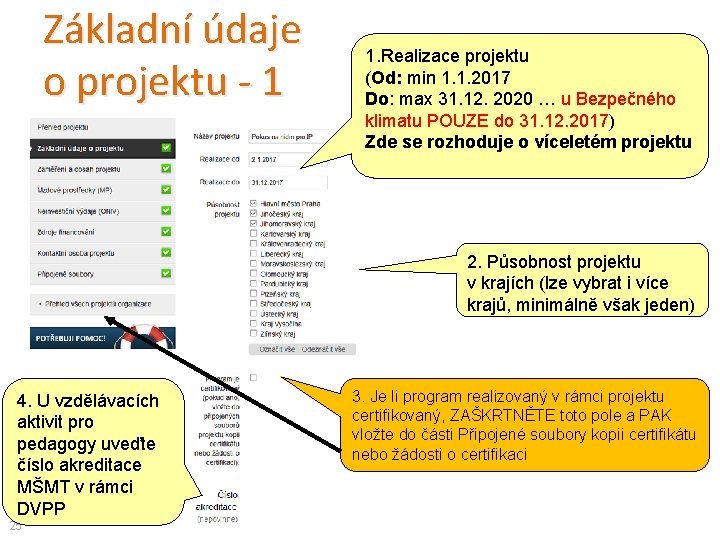
Základní údaje o projektu - 1 1. Realizace projektu (Od: min 1. 1. 2017 Do: max 31. 12. 2020 … u Bezpečného klimatu POUZE do 31. 12. 2017) Zde se rozhoduje o víceletém projektu 2. Působnost projektu v krajích (lze vybrat i více krajů, minimálně však jeden) 4. U vzdělávacích aktivit pro pedagogy uveďte číslo akreditace MŠMT v rámci DVPP 25 3. Je li program realizovaný v rámci projektu certifikovaný, ZAŠKRTNĚTE toto pole a PAK vložte do části Připojené soubory kopii certifikátu nebo žádosti o certifikaci
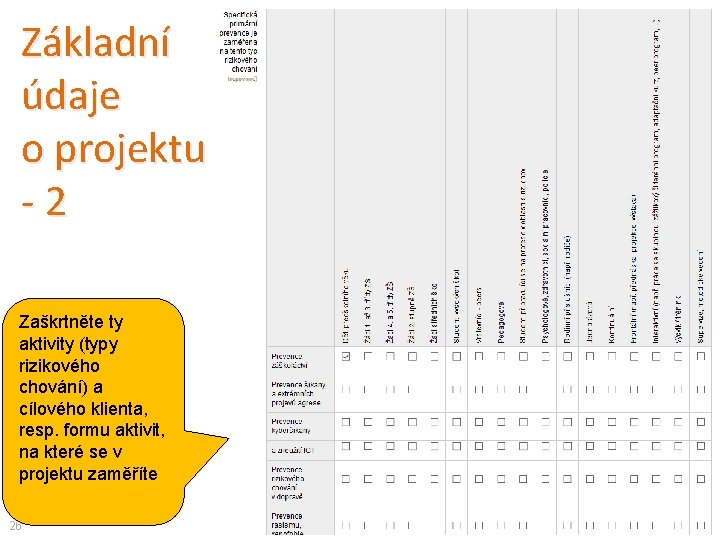
Základní údaje o projektu -2 Zaškrtněte ty aktivity (typy rizikového chování) a cílového klienta, resp. formu aktivit, na které se v projektu zaměříte 26

Základní údaje o projektu - 3 27 5. Prohlášení o bezdlužnosti – V TÉTO KAPITOLE NENÍ, protože se žádost NEPODÁVÁ písemně!!! Je NUTNO vyplnit SAMOSTATNOU PŘÍLOHU ČESTNÉ PROHLÁŠENÍ (viz METODIKA | KE STAŽENÍ) a vložit podepsané a naskenované do kapitoly Připojené soubory Nezapomeňte „ULOŽIT ZMĚNY“
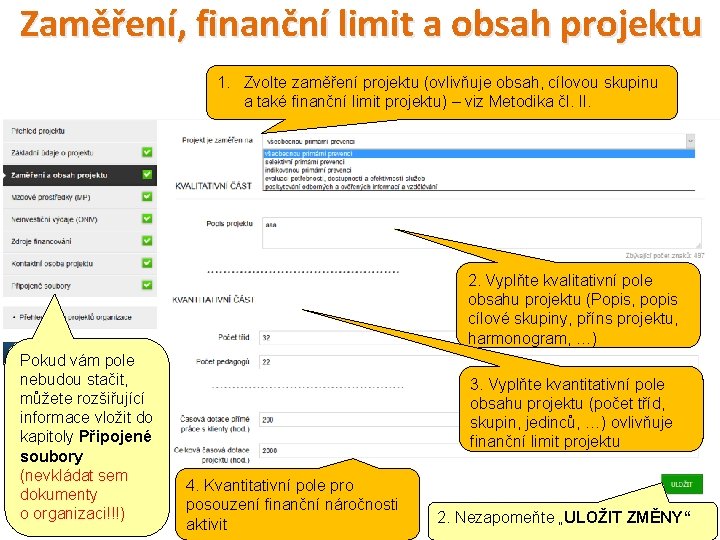
Zaměření, finanční limit a obsah projektu 1. Zvolte zaměření projektu (ovlivňuje obsah, cílovou skupinu a také finanční limit projektu) – viz Metodika čl. II. 2. Vyplňte kvalitativní pole obsahu projektu (Popis, popis cílové skupiny, příns projektu, harmonogram, …) Pokud vám pole nebudou stačit, můžete rozšiřující informace vložit do kapitoly Připojené soubory (nevkládat sem dokumenty o organizaci!!!) 28 3. Vyplňte kvantitativní pole obsahu projektu (počet tříd, skupin, jedinců, …) ovlivňuje finanční limit projektu 4. Kvantitativní pole pro posouzení finanční náročnosti aktivit 2. Nezapomeňte „ULOŽIT ZMĚNY“
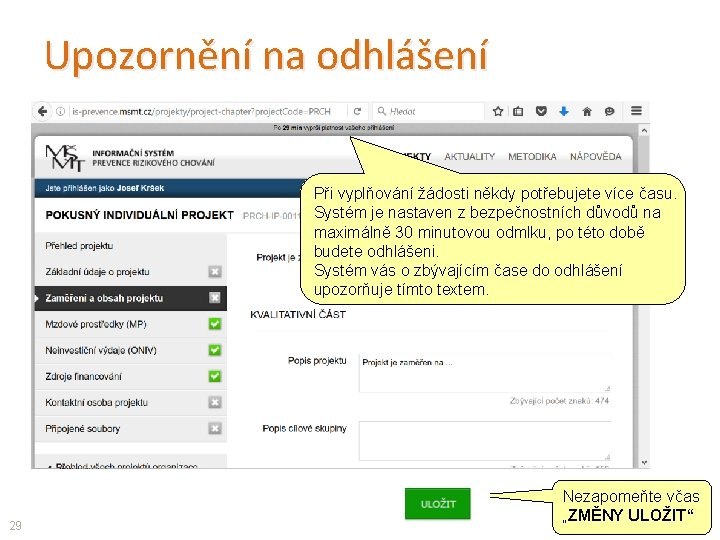
Upozornění na odhlášení Při vyplňování žádosti někdy potřebujete více času. Systém je nastaven z bezpečnostních důvodů na maximálně 30 minutovou odmlku, po této době budete odhlášeni. Systém vás o zbývajícím čase do odhlášení upozorňuje tímto textem. 29 Nezapomeňte včas „ZMĚNY ULOŽIT“
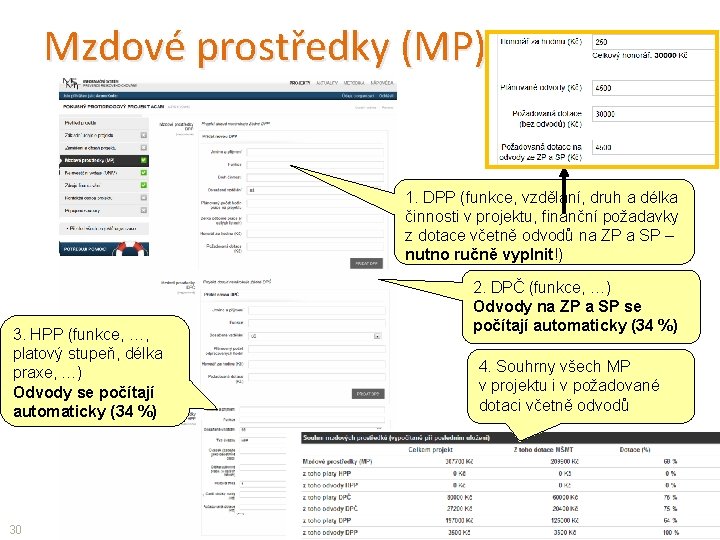
Mzdové prostředky (MP) 1. DPP (funkce, vzdělání, druh a délka činnosti v projektu, finanční požadavky z dotace včetně odvodů na ZP a SP – nutno ručně vyplnit!) 3. HPP (funkce, …, platový stupeň, délka praxe, …) Odvody se počítají automaticky (34 %) 30 2. DPČ (funkce, …) Odvody na ZP a SP se počítají automaticky (34 %) 4. Souhrny všech MP v projektu i v požadované dotaci včetně odvodů
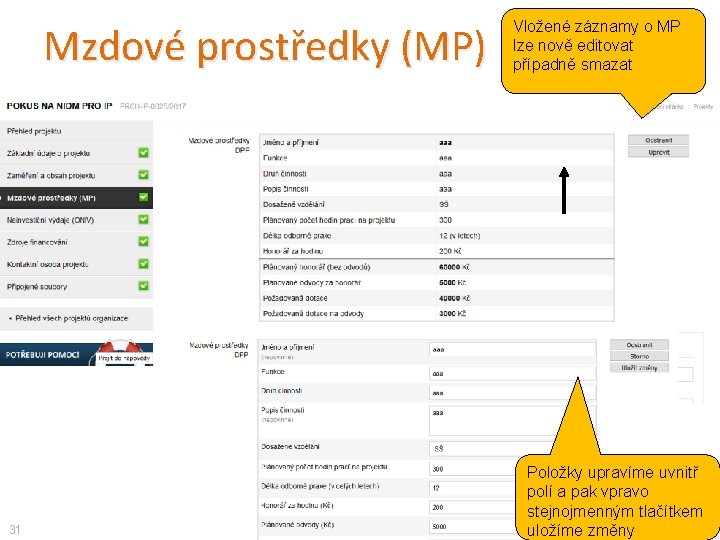
Mzdové prostředky (MP) 31 Vložené záznamy o MP lze nově editovat případně smazat Položky upravíme uvnitř polí a pak vpravo stejnojmenným tlačítkem uložíme změny

Neinvestiční výdaje (ONIV) PROJEKT Dotace na materiál může být max. 25 % celkového rozpočtu projektu NEPLATÍ PRO BEZPEČNÉ KLIMA DOTACE Materiálové náklady (potraviny, kancelářské potřeby, majetek do 40 000 Kč, pohonné hmoty, ostatní) Nemateriálové náklady - služby Opravy a udržování (budov, aut, jiné) Cestovné (zaměstnanců, klientů) Ostatní služby (telefony, poštovné, ostatní spoje, nájemné, právní a ekn. služby, školení a vzdělávání, jiné provozní služby) Jiné provozní náklady Dotace na služby může být max. 40 % celkového rozpočtu projektu NEPLATÍ PRO 32 BEZPEČNÉ KLIMA Jiné mzdové náklady LIMITY - souhrn materiálových nákladů a služeb
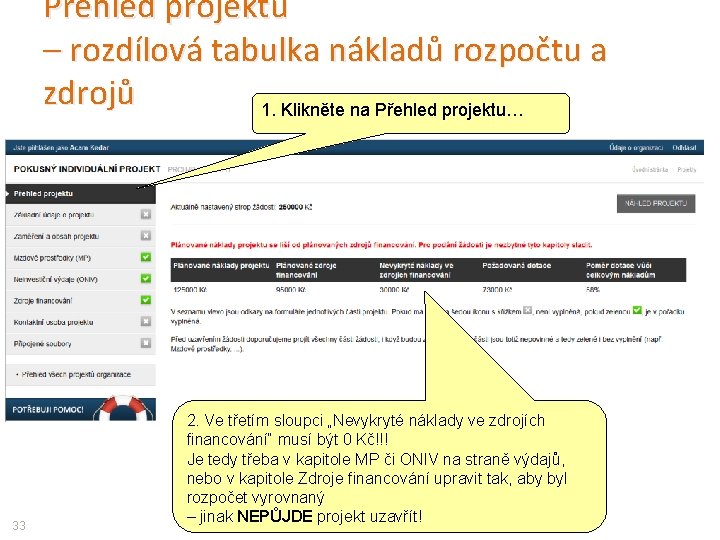
Přehled projektu – rozdílová tabulka nákladů rozpočtu a zdrojů 1. Klikněte na Přehled projektu… 33 2. Ve třetím sloupci „Nevykryté náklady ve zdrojích financování“ musí být 0 Kč!!! Je tedy třeba v kapitole MP či ONIV na straně výdajů, nebo v kapitole Zdroje financování upravit tak, aby byl rozpočet vyrovnaný – jinak NEPŮJDE projekt uzavřít!
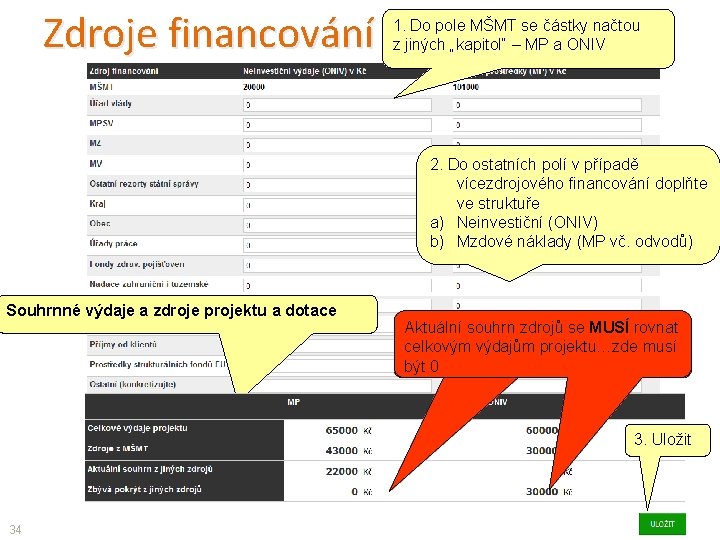
Zdroje financování 1. Do pole MŠMT se částky načtou z jiných „kapitol“ – MP a ONIV 2. Do ostatních polí v případě vícezdrojového financování doplňte ve struktuře a) Neinvestiční (ONIV) b) Mzdové náklady (MP vč. odvodů) Souhrnné výdaje a zdroje projektu a dotace Aktuální souhrn zdrojů se MUSÍ rovnat Pole v řádku Zbýváprojektu…zde pokrýt z jinýchmusí celkovým výdajům zdrojů být 0 se MUSÍ rovnat 0 3. Uložit 34
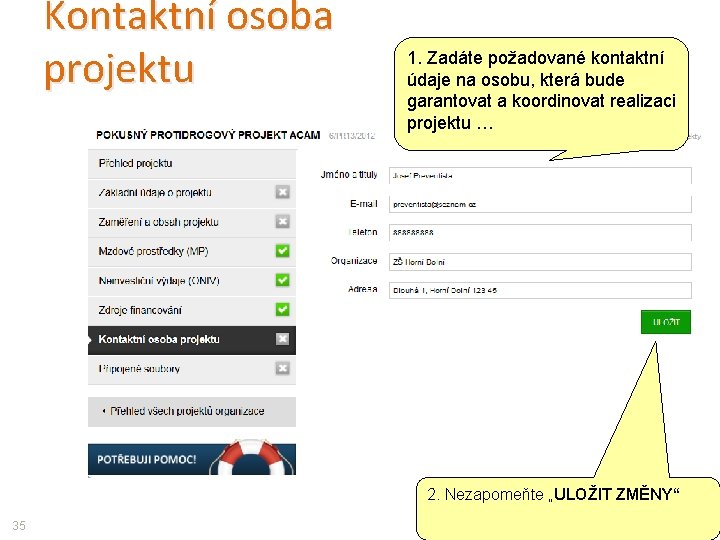
Kontaktní osoba projektu 1. Zadáte požadované kontaktní údaje na osobu, která bude garantovat a koordinovat realizaci projektu … 2. Nezapomeňte „ULOŽIT ZMĚNY“ 35

Připojené soubory 1. Pomocí tlačítka „Procházet“ vyberte na svém disku vhodnou přílohu (jako příloha k mailu) 2. Zadejte vypovídající název přiloženého souboru 36 3. Klikněte na tlačítko „PŘIDAT SOUBOR“ (takto lze přidat i více souborů, např. popis realizace na různých školách)

V. Uzavření projektu a podání žádosti Projektová žádost se odevzdává POUZE v elektronické verzi: a) Finální kontrola projektové žádosti • náhled projektu – věcná kontrola • zdroje financování – finanční kontrola b) Tisk a podepsání čestného prohlášení žadatele (viz Metodika | Ke stažení) a vložení naskenované verze do povinných příloh projektu c) Odevzdání elektronické verze = uzavření projektu 37

Náhled projektu v průběhu psaní Souhrnně se zobrazí všechny položky žádosti v podobě, ve které bude po kompletaci všech povinných položek projekt uzavřen a převeden do PDF formátu. Nejedná se o finální žádost, ale POUZE o náhled!!! 38
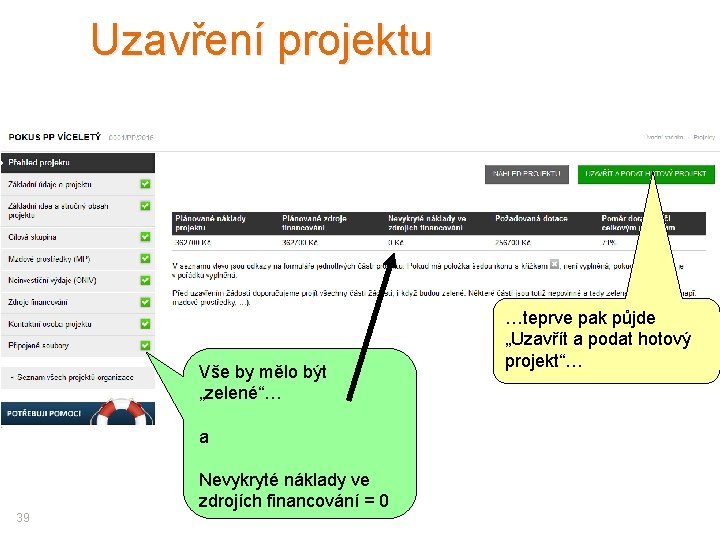
Uzavření projektu Vše by mělo být „zelené“… a Nevykryté náklady ve zdrojích financování = 0 39 …teprve pak půjde „Uzavřít a podat hotový projekt“…
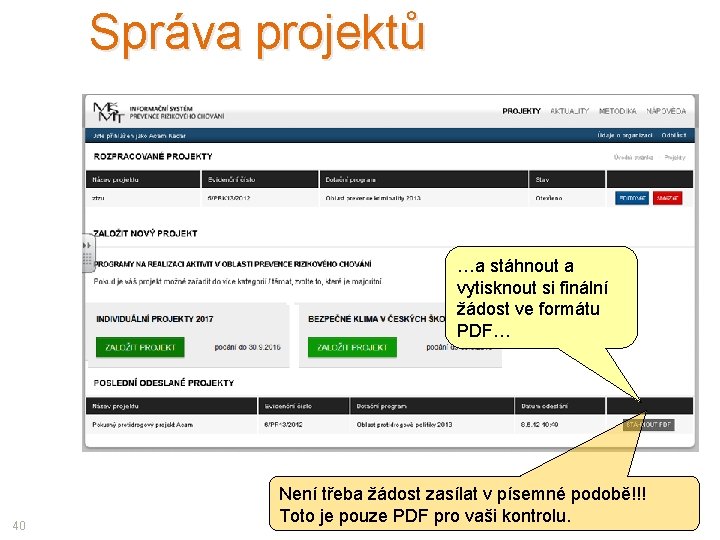
Správa projektů …a stáhnout a vytisknout si finální žádost ve formátu PDF… 40 Není třeba žádost zasílat v písemné podobě!!! Toto je pouze PDF pro vaši kontrolu.

VI. Potřebujete pomoci? Kdykoliv budete potřebovat pomoci, využijte: a) Nápovědu b) Interaktivní formulář „Potřebuji pomoc“ c) NEPOSKYTUJEME TELEFONICKÉ KONZULTACE!!! 41 POZOR – ZMĚNA OPROTI PŘEDCHOZÍMU OBDOBÍ !!! – HELPDESK FUNGUJE POUZE V PRACOVNÍ DNY V ČASE 9 - 15 HOD. , DOTAZY MŮŽETE ZASÍLAT KDYKOLIV, ODPOVĚĎ VÁM PŘIJDE DO 24 HOD. (tzn. Když se zeptáte v pátek, odpovíme Vám nejpozději v pondělí)
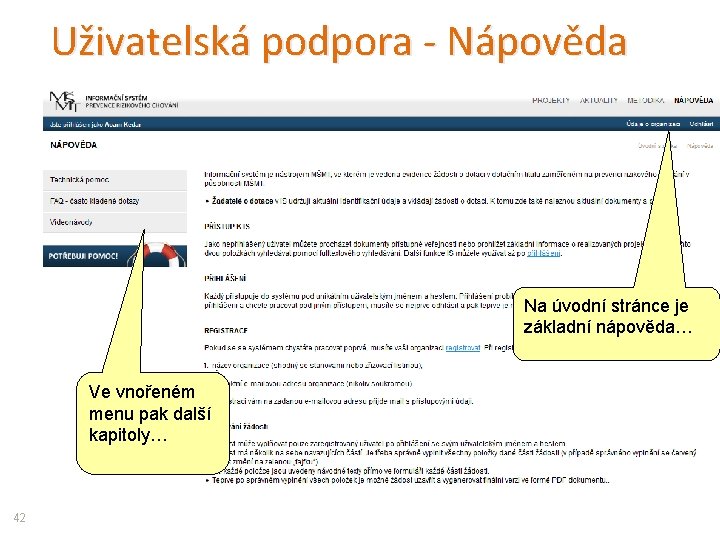
Uživatelská podpora - Nápověda Na úvodní stránce je základní nápověda… Ve vnořeném menu pak další kapitoly… 42
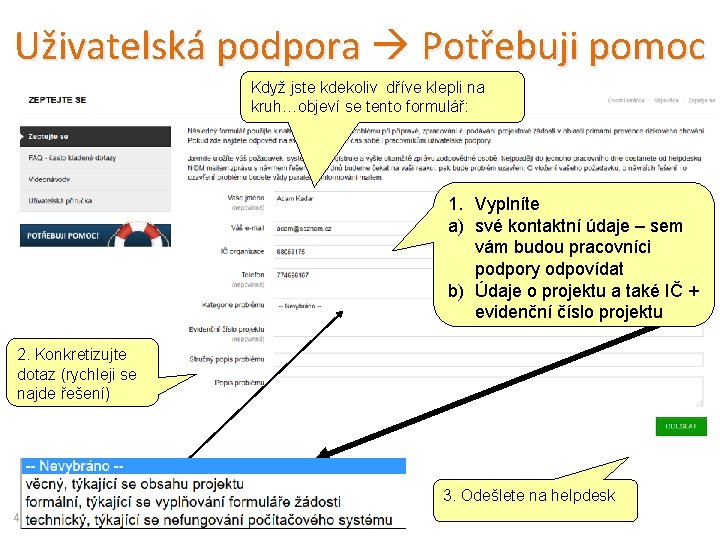
Uživatelská podpora Potřebuji pomoc Když jste kdekoliv dříve klepli na kruh…objeví se tento formulář: 1. Vyplníte a) své kontaktní údaje – sem vám budou pracovníci podpory odpovídat b) Údaje o projektu a také IČ + evidenční číslo projektu 2. Konkretizujte dotaz (rychleji se najde řešení) 3. Odešlete na helpdesk 43

Shrnutí prezentace I. Úvodní informace o systému II. Registrace nové organizace (žadatele) III. Správa projektů IV. Založení a vyplnění projektové žádosti V. Uzavření projektu a podání žádosti VI. Potřebujete pomoc? 44

Důležité kontaktní údaje NIDV – potřebuji pomoc http: //is-prevence. msmt. cz/napoveda/zeptejte-se/ MŠMT – odbor 21 – oddělení 213 - vyhlašovatel Mgr. Vladimír Sklenář Ing. Radka Heřmánková Mgr. Matouš Korbel Mgr. Martina Budinská Příjem žádostí – POUZE ELEKTRONICKY: Děkujeme za pozornost, ať se vám podaří vytvořit samé kvalitní a úspěšné projekty 45 Mgr. Radek Maca, NIDV
 Moving and growing
Moving and growing Moordown clinic
Moordown clinic Skp si informan
Skp si informan Narasumber atau responden yaitu
Narasumber atau responden yaitu Sampel penelitian kualitatif
Sampel penelitian kualitatif Wat is een slot in een tekst
Wat is een slot in een tekst Kop van een stamper in bloemkelk
Kop van een stamper in bloemkelk Plan van aanpak evenement organiseren voorbeeld
Plan van aanpak evenement organiseren voorbeeld Bladwijzer in atlas
Bladwijzer in atlas Zeven zwarte zwanen zwemmen
Zeven zwarte zwanen zwemmen Hoeveel ribben heeft een cilinder
Hoeveel ribben heeft een cilinder Is een balans een momentopname
Is een balans een momentopname Wat is een schaaldeel van een liniaal
Wat is een schaaldeel van een liniaal Een eigen huis een plek onder de zon
Een eigen huis een plek onder de zon Kanarie eieren
Kanarie eieren Een leven zonder dromen is als een tuin zonder bloemen
Een leven zonder dromen is als een tuin zonder bloemen Spieren met een tegengestelde werking vormen een
Spieren met een tegengestelde werking vormen een Verschil tussen bedrijvende en lijdende vorm
Verschil tussen bedrijvende en lijdende vorm Macro pro
Macro pro Tonus otot normal
Tonus otot normal Modified ashworth scale
Modified ashworth scale Facial muscle mmt grading
Facial muscle mmt grading Mmt grading scale
Mmt grading scale Mmt of facial muscles
Mmt of facial muscles Mmt-042
Mmt-042 Mmt-042
Mmt-042 6 p's neurovascular assessment
6 p's neurovascular assessment Mmt affiliate
Mmt affiliate Rectus femoris mmt
Rectus femoris mmt Sequential program and an event-driven program?
Sequential program and an event-driven program? Perangkat lunak pada komputer disebut dengan...
Perangkat lunak pada komputer disebut dengan... Merancang program tahunan dan program semester
Merancang program tahunan dan program semester Mikroskop excel merupakan program aplikasi
Mikroskop excel merupakan program aplikasi Excel adalah
Excel adalah Ms word
Ms word Oplosbaarheid zout in water
Oplosbaarheid zout in water Wat is een visie en missie
Wat is een visie en missie Werken op een trap
Werken op een trap Geef vrede heer geef vrede bladmuziek
Geef vrede heer geef vrede bladmuziek Beste vriendinnen test
Beste vriendinnen test Vier kenmerken van een maatschappelijk probleem
Vier kenmerken van een maatschappelijk probleem Hoe vind je de persoonsvorm
Hoe vind je de persoonsvorm Doopbelofte meter
Doopbelofte meter Kenmerken van een ontwikkelingsland
Kenmerken van een ontwikkelingsland Reu geslachtsrijp
Reu geslachtsrijp Dit huis een herberg onderweg
Dit huis een herberg onderweg